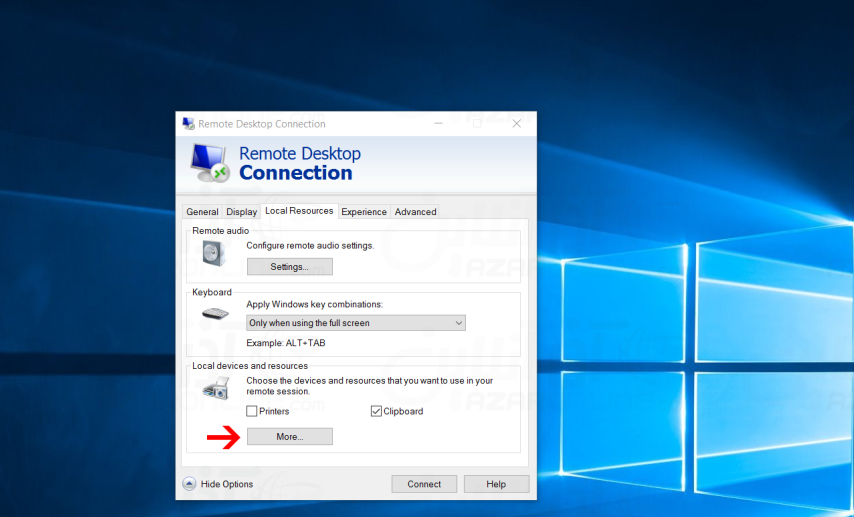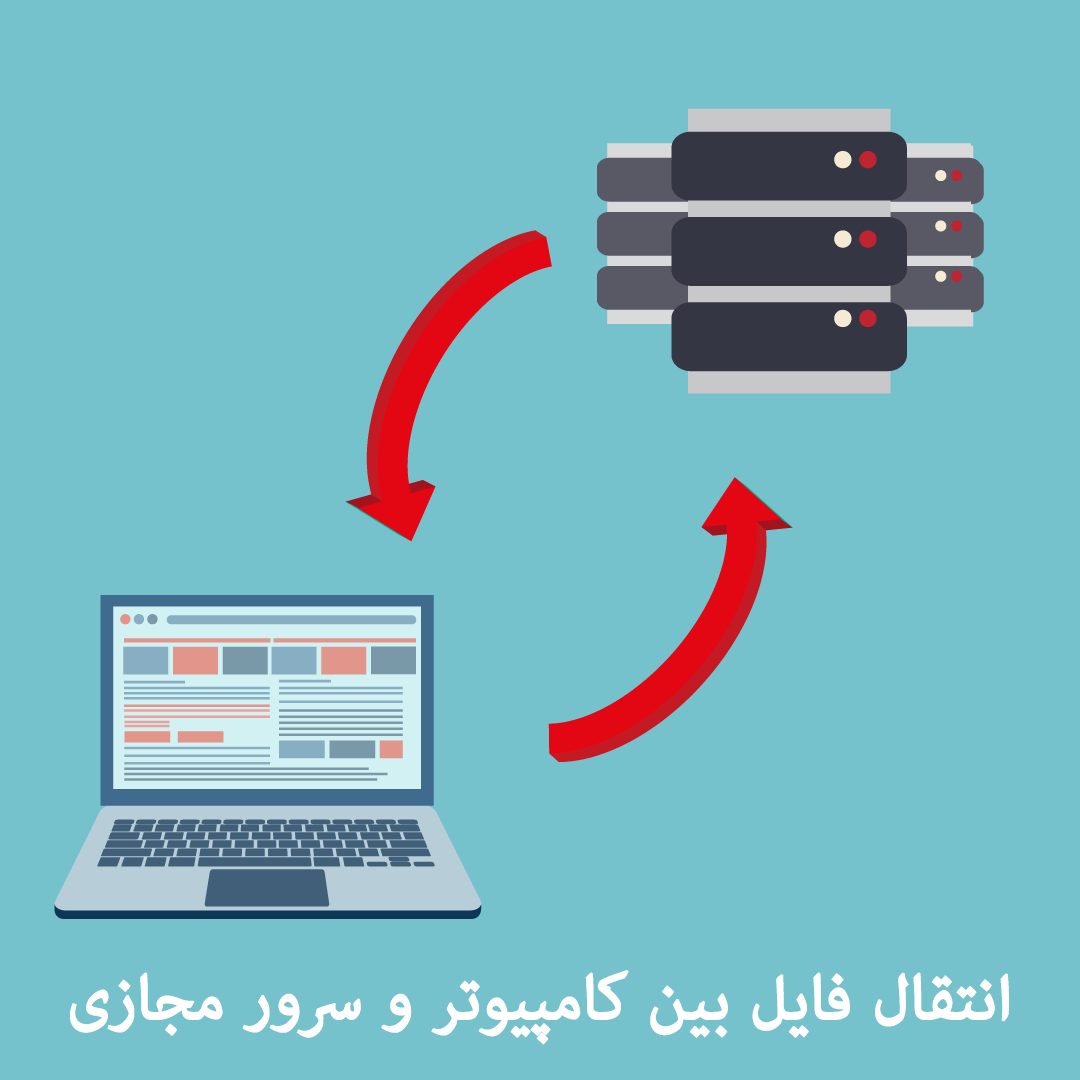آموزش انتقال فایل از سرور به کامپیوتر
آموزش انتقال فایل از سرور به کامپیوتر، پس از خرید سرور مجازی ویندوزی، یکی از بزرگترین دغدغه های مشتریان این است که فایل های مد نظر خود را که روی سیستم شخصی ذخیره کردهاند به سرور مجازی ویندوزی خود منتقل کنند تا بتوانند از آنها استفاده کنند. برای این کار بسته به سیستم عاملهای مختلف روشهای متفاوتی وجود دارد. برای انتقال فایل بین سرور مجازی و کامپیوتر روش های متفاوتی وجود دارد و روشی که الان برای شما بازگو میکنیم روشی راحت و ساده برای انتقال فایل های شما از سرور مجازی میباشد. از آنجا که نوع سیستم عامل های موجود بر روی سرور به دو دسته لینوکس ای و ویندوز ای تقسیم بندی می شود. در این مقاله بر آن شدیم تا به بررسی نحوه قرار دادن فایل از روی کامپیوتر شخصی بر روی سرور ویندوزی با استفاده از ریموت دسکتاپ Remote desktop connection بپردازیم.
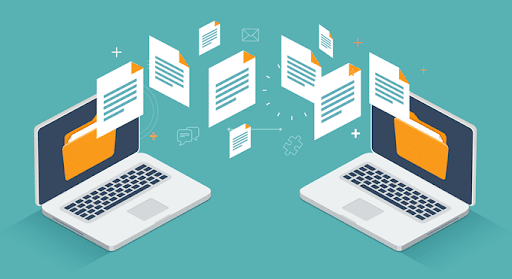
انتقال فایل به سرور مجازی ویندوز از کامپیوتر
بعد از خرید سرور ویندوزی و راه اندازی آن ابتدا باید نرم افزار ریموت ویندوز یعنی remote desktop connection را باز کنید. ( میتوانید از منوی استارت یا با زدن Winkey+r و وارد کردن عبارت mstsc این نرم افزار ریموت را پیدا کنید)
سپس در پنجرهی باز شدهی remote desktop connection آی پی سرور خود را وارد کرده و در پایین پنجره روی عبارت show options کلیک کنید.
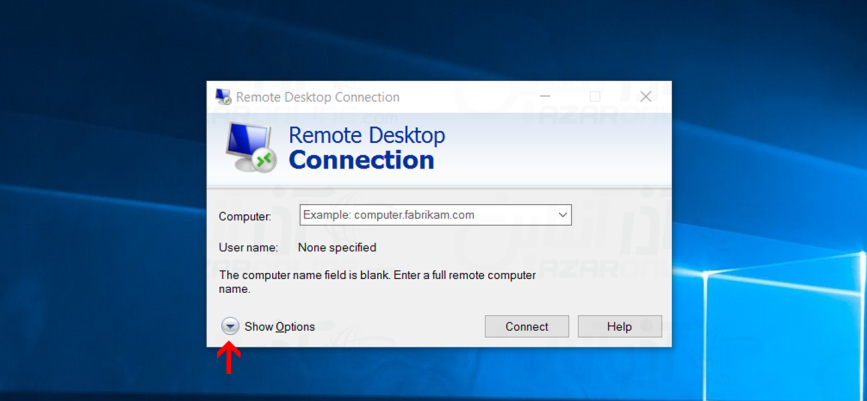
۲- در قسمت Computer آی پی سرور خود را وارد نمایید و سپس بر روی گزینه Show Option کلیک نمایید.
۳-مطابق شکل زیر در پنجره ی باز شده سربرگ Local Resources را انتخاب نمایید و سپس بر روی دکمه More کلیک نمایید.
۴-در پنجره جدید بر روی علامت + در کنار Drives کلیک نمایید و درایو مورد نظر خود را انتخاب نمایید ودرنهایت بر روی دکمه Ok کلیک نمایید.
۵-پس از انجام مراحل فوق صفحه ای مطابق شکل زیر برای شما نمایش داده می شود که از این طریق شما می توانید فایل های خود را از درایو مورد نظر انتخاب نمایید و عملیات انتقال بین سرور و کامپیوتر را انجام دهید.